采用 One UI 6.0 的 Galaxy 设备上“我的文件”中更新的回收站功能
最后更新日期 : 2024年1月20日
自 One UI 6.0 发布以来,Galaxy 手机和平板电脑上“我的文件”应用程序中的“回收站”发生了变化。用户现在可以从“我的文件”的“回收站”中删除和恢复“我的文件”、“图库”和“录音”的文件。
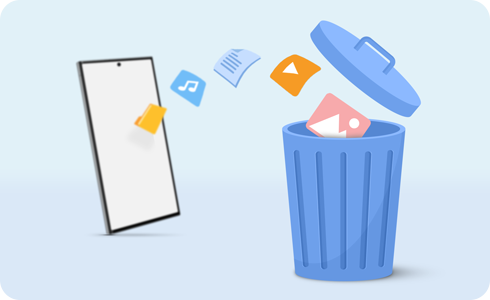
注意:回收站功能无法关闭。
通过 我的文件 删除和恢复文件
按照以下说明,您可以从“我的文件”中永久删除或恢复文件。
恢复或删除“我的文件”中的特定文件
一次性删除回收站中所有内容的快捷方式
注意:您可以通过应用程序(我的文件、图库和录音机)查看已删除的文件,也可以从设置 > 我的文件恢复或删除它们。
通过图库删除和恢复文件
虽然您可以使用“我的文件”来管理所有回收文件,但您仍然可以使用图库来删除和恢复图像和视频文件。
从图库中删除文件
注意:已删除的项目将在“回收站”中保留 30 天。此后,它们将自动永久删除。
将已删除的文件恢复到图库
从图库中永久删除文件
删除和恢复录音机应用程序中的文件
如果您只想管理声音文件,您仍然可以使用录音机应用来删除或恢复这些特定文件。
从录音机应用程序中删除文件
恢复已删除的录音机文件
永久删除录音机文件
感谢您的反馈意见
请回答所有的问题。





























































